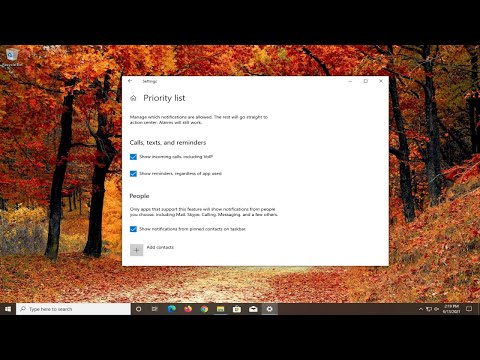Chúng ta đã thấy cách chúng ta có thể thiết lập hoặc thay đổi File Associations & Extensions trong Windows thông qua applet chương trình mặc định của Control Panel. Windows 10 / 8.1 / 8 cũng cho phép bạn định cấu hình các Liên kết tệp này qua Cài đặt.
Đối với những người có thể không biết, mỗi tệp trong hệ điều hành Windows của bạn có phần mở rộng trong tên tệp của nó, ví dụ:.jpg,.pdf, v.v. Các phần mở rộng này được sử dụng để xác định chương trình, trong đó, Windows có thể mở tệp này.
Cấu hình các liên kết tệp trong Windows 10 / 8.1
Trong Windows 8.1, mở thanh Charms, nhấp vào Cài đặt và sau đó thay đổi Cài đặt PC. Ở phía bên trái, nhấp vào Tìm kiếm và Ứng dụng> Mặc định.
Bây giờ bạn có thể thay đổi các ứng dụng mặc định trong Chọn ứng dụng mặc định. Nhấp vào ứng dụng để thay đổi mặc định hoặc nhấp vào Chọn mặc định để ass mặc định cho ứng dụng.
Bạn cũng có thể chọn và đặt ứng dụng mặc định theo loại tệp hoặc theo Giao thức.
- Bấm vào Chọn ứng dụng mặc định theo loại tệp liên kết để liên kết các loại tệp với các ứng dụng cụ thể. Nhấp vào giao diện người dùng hiện đại hoặc ứng dụng Máy tính để bàn sẽ cho phép bạn đặt các giá trị mặc định.
- Bấm vào Chọn ứng dụng mặc định theo giao thức để liên kết các giao thức với các ứng dụng cụ thể và làm việc cần thiết ở đây.
Windows 10 người dùng nên mở Cài đặt qua Menu WinX> Ứng dụng> Ứng dụng mặc định và nhấp vào Chọn ứng dụng mặc định theo loại tệp hoặc theo Giao thức liên kết.
Xuất, nhập danh sách cài đặt Hiệp hội tệp
Sau khi bạn đã định cấu hình tất cả các liên kết tệp theo cách thủ công, nếu bạn muốn, bạn cũng có thể xuất và lưu các cài đặt này. Điều này cũng có thể rất hữu ích nếu bạn đang chạy một mạng của nhiều máy tính và cần phải triển khai các thiết lập tương tự trên tất cả.
Để xuất danh sách, mở Dấu nhắc lệnh nâng lên, nhập thông tin sau và nhấn Enter.
Dism.exe /Online /Export-DefaultAppAssociations:C:FileAssociations.xml

Bạn sẽ thấy một FileAssociations.xml trên Drive của bạn.

Dism.exe /Online /Import-DefaultAppAssociations:C:FileAssociations.xml
Thông tin thêm về điều này tại TechNet.
Nếu bạn muốn sửa chữa các hiệp hội tập tin một cách dễ dàng, bạn có thể muốn kiểm tra phần mềm miễn phí của chúng tôi File Association Fixer. Truy cập vào đây nếu bạn không thể thay đổi Tiện ích mở rộng chương trình mặc định trên Windows.